Как посмотреть заблокированное видео на Youtube (разблокировать недоступное)
YouTube является самым популярным веб-сайтом для обмена видео и крупнейшей в мире платформой для публикации видео. Однако большинство из нас, должно быть, сталкивались с такими ситуациями, когда «Видео недоступно в вашей стране». Это немного раздражает, не так ли? Если вы обнаружите, что видео на Ютуб недоступно, для этого может быть много причин, но его можно разблокировать.
К счастью, есть много эффективных решений для решения проблемы. Ниже представлены три способа разблокировки видео YouTube и загрузки заблокированных видео YouTube для просмотра в автономном режиме. Какова бы ни была причина, с помощью этих способов мы сможем очень просто а так же безопасно просматривать недоступные для нас видеоролики YouTube.
Метод первый. Разблокируйте и загружайте видео YouTube с ограниченным доступом с помощью VidPaw
VidPaw - это 100% бесплатный & безопасный онлайн-загрузчик видео, который может помочь вам разблокировать ограниченные видеоролики YouTube и загрузить их для просмотра в автономном режиме. Поддерживая высокую скорость и качественный сервис загрузки, VidPaw выделяется из толпы.
ШАГ 1. Скопируйте URL заблокированного видео YouTube
Когда вы откроете видео YouTube и обнаружите, что оно недоступно по некоторым причинам, просто скопируйте URL-адрес видео в адресную строку.
ШАГ 2. Вставьте URL в VidPaw YouTube Downloader
Теперь откройте VidPaw YouTube Downloader и вставьте ссылку на видео в строку поиска. После этого просто нажмите «Пуск».
ШАГ 3. Загрузите заблокированное видео с YouTube
Подождите несколько секунд, VidPaw разблокирует видео с YouTube и загрузит список загрузок. Выберите правильный формат вывода и качество для заблокированного видео YouTube и просто нажмите «Скачать».
Способ 2. Использование VPN и прокси для разблокировки видео YouTube
VPN, вероятно, является наиболее подходящим методом для многих ситуаций. Независимо от того, находитесь ли вы в стране с ограниченным доступом или в любом другом заблокированном регионе, использование VPN и прокси-сервера может помочь вам обойти ограничение региона и легко просматривать заблокированные видеоролики YouTube.
Шаг 1. Поиск программного обеспечения VPN
На рынке есть множество доступного программного обеспечения VPN, и некоторые из них бесплатны. При поиске инструмента VPN для разблокировки видео на YouTube вы должны проверить следующие качества:
Автоматически анонимизировать и шифровать ваш трафик. Это защитит вас от наблюдения.Обеспечить высокоскоростную сеть, которая позволяет смотреть HD видео YouTube без каких-либо задержек.Обеспечьте надежные прокси-сервисы со всего мира.
ШАГ 2. Подключите инструмент VPN.
После того, как вы найдете и загрузите надежный инструмент VPN, просто выберите прокси-сервис, близкий к вашему региону. И не забудьте выбрать тот, который имеет право смотреть все видео YouTube без ограничений.
ШАГ 3. Обновление заблокированных видео YouTube
После подключения программного обеспечения VPN вы можете перейти на YouTube и обновить страницу видео. Обычно вы можете смотреть видео на YouTube без каких-либо ограничений. Если видео по-прежнему недоступно, вернитесь к инструменту VPN и выберите другие понлайн-сервисы
Способ 3 - Просмотр заблокированных видео YouTube быстро с "v /" Way
Если у вас возникнут какие-либо проблемы с ограничением видео YouTube, это быстрый способ разблокировать видео YouTube и легко их просматривать. Все, что вам нужно сделать, это изменить URL заблокированного видео.
Представьте, что вы нашли видео на YouTube, которое не можете воспроизвести из-за ограничений страны или региона. А URL-адрес видео имеет вид [https://www.youtube.com/watch?v=PFCnQnI9EVY].
И затем вы заменяете " watch? V = " эту часть на " v / ". Это будет так [https://www.youtube.com/v/PFCnQnI9EVY]. Не забудьте нажать клавишу «Ввод», чтобы перезагрузить страницу, и теперь вы можете легко просматривать заблокированное видео YouTube.Из трех предоставленных методов, Метод 1 является самым безопасным и надежным для вас, чтобы просматривать заблокированные видео YouTube и загружать их для просмотра в автономном режиме. Используя бесплатный онлайн-загрузчик видео VidPaw , вы избавляете себя от необходимости использовать инструменты VPN-прокси, потому что вам не так просто найти надежный инструмент, а некоторые требуют оплаты. Кроме того, быстрый путь иногда терпит неудачу, что также вызывает другие досадные проблемы.
Поэтому VidPaw настоятельно рекомендуется в отношении просмотра заблокированных видео на YouTube, и если вы считаете, что этот пост довольно полезен, поделитесь блогом с другими, чтобы помочь им решить проблему заблокированных видео на YouTube. Ваши усилия приветствуются.
Браузер Opera
Просмотреть заблокированный ролик можно только в том случае, если вы измените свое местоположения, но не нужно собирать вещи и переезжать, достаточно лишь воспользоваться технологией VPN. С ее помощью создается логическая сеть поверх интернета и в данном случае изменяется IP-адрес. В браузере Opera такая функция встроена и включается она следующим образом:
Запустите веб-обозреватель, перейдите в меню и выберите «Настройки».
В разделе безопасность найдите пункт «VPN» и проставьте галочки возле «Включить VPN» и «Обходить VPN в поисковых системах по умолчанию».
Теперь слева от адресной строки появился значок «VPN». Нажмите его и передвиньте ползунок на значение «Вкл.».
Выберите оптимальное местоположение, чтобы обеспечить лучшее соединение.
Теперь вы можете открывать Ютуб и просматривать заблокированные ролики без каких-либо ограничений.
Браузер Tor
Tor Browser известен многим пользователям как самый анонимный веб-обозреватель, позволяющий просматривать сайты, которые не индексируются стандартными поисковиками. Однако если разобраться в принципе его работы, то окажется, что для анонимного соединения он использует цепочку IP-адресов, где каждым звеном является активный пользователь Тора.
Благодаря этому вам достаточно просто скачать данный браузер себе на компьютер, запустить его и наслаждаться просмотром необходимого ролика, который ранее был заблокирован.
Расширение Browsec
Если вы хотите обходить блокировку видеороликов без использования дополнительных браузеров, находясь в своем любимом веб-обозревателе, то в таком случае потребуется установить специальное VPN-расширение, изменяющее ваше местоположение. Давайте подробно рассмотрим одного из представителей подобных утилит, а именно плагин Browsec на примере Google Chrome.
Перейдите на страницу расширения в официальном онлайн-магазине Google и нажмите на кнопку «Установить».
Подтвердите действие, выбрав «Установить расширение».
Теперь иконка Browsec будет добавлена на соответствующую панель справа от адресной строки. Для настройки и запуска VPN вам потребуется нажать на значок и выбрать «Protect me».
По умолчанию автоматически указываются Нидерланды, однако вы можете выбрать любую другую страну из списка. Чем ближе она находится к вашему истинному местоположению, тем быстрее будет соединение.
Расширение Hola
Не каждому пользователю будет удобен Browsec, поэтому давайте рассмотрим его аналог Hola. Принцип действия двух данных расширений одинаков, однако скорости соединения и выбор адресов подключения немного отличаются. Разберем процесс установки и настройки Hola на примере браузера Google Chrome:
Перейдите на официальную страницу расширения в онлайн-магазине Google и нажмите на кнопку «Установить».
Подтвердите действие и ожидайте окончания установки.
На панели расширений появится значок Hola. Нажмите на него для открытия меню настройки. Здесь выберите наиболее подходящую страну.
Теперь достаточно перейти в Ютуб и запустить заблокированный ранее ролик. Если он все еще недоступен, то следует перезапустить браузер и повторно выбрать страну для подключения. Подробнее об установке Hola в браузерах читайте в наших статьях.
Смотрим заблокированные ролики в мобильном приложении YouTube
Как уже говорилось ранее, принцип блокировки видео в полной версии сайта и мобильном приложении немного отличаются. Если на компьютере вы видите оповещение о том, что ролик был заблокирован, то в приложении он просто не отображается в поиске или не открывается при переходе по ссылке. Исправить это помогут специальные приложения, создающие подключение через VPN.
VPN Master
VPN Master является полностью безопасным приложением и скачивается через Google Play Market. Обладает простым интерфейсом, а в управлении разберется даже неопытный пользователь. Давайте подробнее рассмотрим процесс установки, настройки и создания подключения через VPN:
Скачать VPN Master из Play Market
Перейдите в Google Play Market, введите в поиске «VPN Master» и нажмите на «Установить» возле значка приложения или скачайте его по ссылке выше.
Дождитесь окончания установки, запустите программу и тапните на кнопку «Вперед».
VPN Master автоматически подбирает оптимальное местоположение, однако если его выбор вас не устраивает, то нажмите на значок страны в правом верхнем углу.
Здесь из списка выберите бесплатный сервер или купите расширенную версию приложения для открытия VIP-серверов с более быстрым соединением.
После удачного подключения перезайдите в приложение и попробуйте еще раз найти ролик через поиск или откройте ссылку на него, все должно хорошо работать. Обратите внимание, что выбрав наиболее близкий к вам сервер, вы обеспечиваете максимально высокую скорость соединения.
NordVPN
Если по каким-то причинам VPN Master вас не устраивает или отказывается корректно работать, то рекомендуем использовать его аналог от других разработчиков, а именно приложение NordVPN. Чтобы создать подключение через него вам потребуется выполнить всего несколько простых действий:
Скачать NordVPN из Play Market
Перейдите в Play Market, введите в поиске «NordVPN» и нажмите на «Установить» или используйте ссылку выше.
Запустите установленное приложение и перейдите во вкладку «Quick Connect».
Выберите один из доступных серверов на карте и выполните подключение.
Для подключения потребуется пройти быструю регистрацию, достаточно ввести только электронную почту и пароль.
Приложение NordVPN имеет ряд своих преимуществ – предоставляет большое количество серверов по всему миру, обеспечивает максимально быстрое соединение, а обрывы связи наблюдаются крайне редко, в отличие от других подобных программ.
Если случилось так, что при попытке запустить видео, появляется запись о том, что его нельзя просмотреть в вашей стране, то здесь всё решается довольно быстро.
Сначала копируете адрес данного ролика. Затем переходите на сайт, с VPN или Proxy сервисами. Именно благодаря таким сервисам, выход в Интернет происходит через IP адрес, расположенный в другой стране.
То есть, для системы вы станете жителем, например:
Германии;
Нидерландов;
США и так далее.
Далее вставляется ранее скопированная ссылка на видео, в адресную строку или окно поиска, как, например, на ProxyFree.
Таким образом, появляется возможность, как просмотреть, так и скачать заблокированное видео. Для скачивания видеоролика придётся воспользоваться одним из специально предназначенных для этих целей сервисов.
Сервисы для скачивания роликов с YouTube
На самом деле, для скачивания видеороликов с Ютуба имеется довольно много разнообразных программ, расширений для Интернет-браузеров и сервисов.
Наибольшей популярностью среди них пользуются:
SaveFrom.net.
VDYouTube.
Save-Video.
ClipConverter.cc.
Getvideo.org.
4K Video Downloader.
ClipGrab и др.
С вышеперечисленными сервисами довольно легко работать. Например, в случае решения использовать «SaveFrom.net», после открытия нужно ролика, копируете его адрес, а затем, перед youtube, вставляете две буквы «s».
То есть адрес будет иметь следующий вид: «http://www.ssyoutube….». Это же относится и к «Getvideo.org». Только в этом случае перед youtube, указываются английские буквы без кавычек «gv». При использовании сервиса «VDYouTube», в качестве вставки перед youtube, указывается «vd».
С помощью программы «4K Video Downloader», можно скачивать как просто отдельные видеозаписи, так целые плейлисты с каналов. Для скачивания видео достаточно просто скопировать адрес ролика, с адресной строки и вставить его в соответствующую в программе строчку.
Программа ClipGrab имеет встроенный поиск по YouTube. В ней также имеется автоматическое распознавание ссылок из буфера обмена и управление загрузками.
Расширение friGate
friGate - плагин для обозревателей на движке Blink (Chrome, Chromium, Opera, Яндекс.Браузер) и Gecko (Firefox). Будучи его многолетним пользователем, рекомендую к применению прежде всего русскоговорящей аудиторией. Кроме базовой сборки, есть friGate Lite, friGate UA (украинцам) и Proxy for Chrome (гикам-энтузиастам). Цитируя разработчиков, анонимайзер "улучшает и ускоряет доступ к сайтам, шифрует трафик, открывает TOR (.onion) сайты и поддерживает EmerDNS". Расширение проверяет скорость открытия ресурса и, если скорость низкая или доступ отсутствует, перенаправляет доступ через один из своих CDN-узлов.
Список таких веб-ресурсов задается в настройках friGate (например, в Firefox см. "Инструменты" → "Дополнения"), есть возможность редактировать список самостоятельно. Также, щелкнув мышью по треугольному значку в панели инструментов, вы обнаружите опцион "Включить turbo-компрессию", "Включить прокси для всех сайтов", "Поддержка" (с переходом на русско-англоязычный форум техподдержки) и т.д.
Бесплатно скачать friGate с официального сайта здесь.
Hola browser
Любителям поэкспериентировать – еще один продукт на базе Chrome (Chromium). Hola browser, как и описанное выше одноименное расширение от израильской софтверной компании, является клоном Google Chrome с тремя предустановленными "фирменными" плагинами - VPN, ускорителем просмотра потокового видео и блокировщиком рекламы.
Бесплатно скачать Hola browser с официального сайта здесь.
Как убрать блокировку с видео:
Зайдите в веб-версию YouTube и найдите какое-нибудь видео, которое заблокировано.
Залогиньтесь в аккаунт Google и нажмите на свой аватар в правой верхней части экрана. Промотайте меню до самого низа и нажмите на «Страна».
Вместо России выберите любую другую страну и вернитесь на страницу с видео. Всё готово — видео разблокировалось, его можно смотреть.
Вы можете отправить себе или кому-нибудь другому ссылку на видео с изменённой страной, и оно успешно воспроизведётся в приложении на смартфоне или планшете без изменения региона. Кроме того, можно открыть настройки приложения YouTube и в качестве местоположения выбрать любую страну, кроме России. В этом случае все видео, заблокированные в нашей стране, станут доступны.
Как заблокировать нежелательное видео?
Мы уже рассматривали, как заблокировать целые каналы на YouTube вместе со всеми видеозаписями с помощью расширения Video Blocker. Но в этом случае рассмотренный способ не эффективен – рекомендованные и связанные видеоролики предлагаются изо всех каналов, даже из тех, о существовании которых вы и не подозревали.
Тем не менее можно использовать Video Blocker иным образом. На этот раз воспользуемся его другой функцией, то есть возможностью блокировки видео на основе ключевых слов. Расширение позволяет создать список фраз по темам, которые нас не интересуют и должны быть заблокированы (например, по названию фильмов или игр). Все видеоролики, содержащие указанные ключевые слова будут автоматически заблокированы и скрыты в YouTube – как из списка рекомендованных, так и с поиска.
Расширение доступно для браузеров Chrome, Opera и Firefox. Например, для установки на Firefox кликните на значок с тремя линиями в правом верхнем углу, перейдите в Дополнения, а затем в разделе Расширения найдите с помощью строки поиска Video Blocker и нажмите на кнопку Установить.
После его установки появится иконка на верхней панели инструментов в виде знака запрета.
Нажмите на эту иконку и перейдите на вкладку «Add». Здесь можно добавить названия, которые нужно заблокировать. По умолчанию в этом поле установлена блокировка каналов. Достаточно из выпадающего меню вместо «Channel» выбрать параметр «Keyword».
Введите ключевое слово, которое нужно заблокировать, а затем подтвердите его добавление нажатием на кнопку с плюсом. Таким образом, можно добавить любое количество фраз, которые вас не интересуют. В общем, возможности безграничны.
Также можно заблокировать целые каналы – достаточно в разделе «Add» установить добавление каналов (Channel) и ввести название тех, которые хотите заблокировать.
После ввода ключевых слов и каналов нужно обновить страницу YouTube. Среди рекомендованных и связанных с ними видео теперь не найдете никакие материалы, которые содержат введенные вами ключевые слова.
Это отличное решения во многих случаях, полезно, например, в таких ситуациях, когда начинаете смотреть сериал. Можно ввести название сериала в список заблокированных видео и у вас будет уверенность в том, что YouTube не отобразит никаких анонсов предыдущих серий в течение следующих дней или недель просмотра. Расширение также полезно, чтобы заблокировать информацию на «громкие» и совершенно ненужные темы, а также в случае, если хотите изолировать от ребенка нежелательный контент.
Какие бывают блокировки
Блокировки Youtube по решению суда и правоохранительных органов конкретных стран
«Пользователь, загрузивший видео, запретил его просмотр в вашей стране»
Блокировки по возрасту «Это видео может оказаться неприемлемым для некоторых пользователей»
Блокировки сервиса Youtube Premium
Блокировки канала или видео за нарушение правил пользования
Заблокирован канал Youtube
Обход блокировки всего сервиса YouTube
Несмотря на то, что Ютьюб – это второй по посещаемости сайт в интернете, в прошлом уже случались его блокировки в РФ из-за экстремистских материалов в некоторых видео. Хотя сайт был недоступен всего сутки, никто не исключает повторных ограничений и не знает, когда ютуб вновь заблокируют. К тому же в некоторых странах доступ к Ютюбу запрещен на постоянной основе уже довольно давно.
Если Ютуб заблокирован, достаточно использовать VPN или браузер TOR. В случае с Тор, могут быть проблемы со скоростью загрузки видео, поэтому главным оружием для обхода блокировок все-таки является ВПН.
Главным условием для работы с Ютюб является отсутствие ограничений трафика и высокая скорость подключения. Такие услуги предоставляют все платные и некоторые бесплатные сервисы. Частные VPN серверы тоже подойдут – список доступных можно найти на сайте https://www.vpngate.net/en/
YouTube видео заблокировано в одной стране
Такие блокировки youtube обойти проще всего. Достаточно лишь сменить свой айпи адрес на айпи той страны, в которой просмотр этого видео разрешен. При этом даже не нужно выходить из своего аккаунта. Сменить свой айпи можно следующим образом:
При помощи Proxy или VPN расширений для браузера:
Hola;
FreeVPN;
и другие.
Подключившись к прокси серверу;
Используя луковую маршрутизацию и браузер Тор;
Используя VPN клиенты:
IPVanish;
Hideme.ru;
ExpressVPN и другие.
Чтобы смотреть заблокированные видео на youtube подойдет любой из этих способов. Они же помогут обойти блокировку Ютуба на работе. Скорость соединения должна обеспечивать проигрывание видео в HD качестве. Как и в предыдущем случае, лучшим способом является использование vpn клиента.
Блокировка видео на YouTube в стране где вы находитесь
Блокировки по возрасту
YouTube автоматически отмечает некоторые ролики с нецензурной лексикой, откровенным содержанием или сценами насилия, как материалы для взрослых. Доступ к таким роликам разрешается только авторизированным пользователям, в профиле которых указан их возраст.
Что делать, если профиля нет, создавать его лень, а посмотреть видео хочется немедленно?
Самый простой способ обойти блокировку Ютуб на возраст:
В подкорректировав ссылку
Например, в строчке https://www.youtube.com/watch?v=dy1rmbEzYmc,
watch?v= следует заменить на v/ , таким образом, ссылка примет вид:
https://www.youtube.com/v/dy1rmbEzYmc и видео с youtube откроется в новой вкладке и на весь экран
При помощи сайта NSFWYoutube.Для этого в адресной строке перед youtube.com следует добавить nsfw:
Например, https://www.NSFWyoutube.com/watch?v=dy1rmbEzYmc
Видео с youtube откроется через сайт NSFWyoutube.
Блокировки сервиса Youtube Premium
Доступ к зарубежным сегментам youtube premium можно разблокировать, используя американский VPN. Для этой цели подойдут как бесплатные, так и платные сервисы.
Бесплатные ВПН
Windscribe – 10GB трафика в месяц в бесплатном варианте.
Hideme.ru (hidemyna.me). Бесплатный ключ можно получить на один адрес электронной почты. Срок действия ключа 24 час. С помощью анонимайзера почты или в группах вконтакте можно получить практически неограниченное количество бесплатных ключей.
VPN Monster – аналогичен hideme.ru ВПН с платной подпиской.
NordVPN.
PrivateInternetac
cess.
IPvanish.
Каждый из этих сервисов предоставляет гарантийный период возврата средств в течение 7-30 дней. Если что-то не понравится, всегда можно вернуть свои деньги.
Блокировки за нарушение правил пользования
Администрация сервиса серьезно относится к вопросам авторского права и удаляет или блокирует видео ролики по первому запросу правообладателей.
«Данное видео недоступно» или «Видео заблокировано за нарушение правил пользования». Такие блокировки обойти, увы, не получится. Администрация сервиса блокирует видео, нарушающие правила пользования и содержащие откровенные сцены, порнографию, экстремистские материалы или материалы, запрещенные к распространению.
Как заблокировать Ютюб самому
Добровольная блокировка поможет защитить ребенка от просмотра контента для взрослых, в том числе видео, содержащих насилие, нецензурную лексику и т.д. Сделать это можно несколькими способами:
Чтобы включить безопасный режим нужно:
зайти в аккаунт и нажать на значок учетной записи в правом верхнем углу сайта;
в самом низу меню находится кнопка включения безопасного режима.
Дополнения для браузера
Для популярных браузеров существуют бесплатные плагины для ограничения доступа к сайтам из списка. Скачать плагины можно из магазина расширений браузера.
Популярным расширением является Block site.
Установив его и открыв параметры, необходимо добавить www.youtube.com в фильтр. Можно установить пароль на доступ к настройкам расширения, чтобы ограничение нельзя было снять.
Недостаток Blocksite в том, что заблокирован youtube будет только в том браузере, в котором установлено это расширение.
Firewall, например InternetSecurity
Самый надежный способ блокировки ютюба. С помощью Firewall’ов от крупных производителей антивирусов можно заблокировать доступ на любой сайт. Блокировка будет работать на всех учетных записях устройства.
Kaspersky InternetSecurityNod32 Smart security
Avast firewall
Ashampoo firewall free
Заблокировать ютюб самому
Заблокировать Ютюб самому
На роутере
Некоторые производители роутеров встраивают в ПО своих устройств полноценные firewall’ы. Но даже без такого ПО, на любом роутере можно заблокировать ip адрес youtube или целый диапазон адресов, а иногда и его URL.
IP адреса youtube могут меняться, поэтому лучше всего блокировать доступ по URL. Если есть необходимость заблокировать конкретный адрес или весь диапазон, можно воспользоваться функцией IP lookup на популярных сервисах определения IP адресов, например https://2ip.ru/lookup/
К счастью, есть много эффективных решений для решения проблемы. Ниже представлены три способа разблокировки видео YouTube и загрузки заблокированных видео YouTube для просмотра в автономном режиме. Какова бы ни была причина, с помощью этих способов мы сможем очень просто а так же безопасно просматривать недоступные для нас видеоролики YouTube.
Метод первый. Разблокируйте и загружайте видео YouTube с ограниченным доступом с помощью VidPaw
VidPaw - это 100% бесплатный & безопасный онлайн-загрузчик видео, который может помочь вам разблокировать ограниченные видеоролики YouTube и загрузить их для просмотра в автономном режиме. Поддерживая высокую скорость и качественный сервис загрузки, VidPaw выделяется из толпы.
ШАГ 1. Скопируйте URL заблокированного видео YouTube
Когда вы откроете видео YouTube и обнаружите, что оно недоступно по некоторым причинам, просто скопируйте URL-адрес видео в адресную строку.
ШАГ 2. Вставьте URL в VidPaw YouTube Downloader
Теперь откройте VidPaw YouTube Downloader и вставьте ссылку на видео в строку поиска. После этого просто нажмите «Пуск».
ШАГ 3. Загрузите заблокированное видео с YouTube
Подождите несколько секунд, VidPaw разблокирует видео с YouTube и загрузит список загрузок. Выберите правильный формат вывода и качество для заблокированного видео YouTube и просто нажмите «Скачать».
Способ 2. Использование VPN и прокси для разблокировки видео YouTube
VPN, вероятно, является наиболее подходящим методом для многих ситуаций. Независимо от того, находитесь ли вы в стране с ограниченным доступом или в любом другом заблокированном регионе, использование VPN и прокси-сервера может помочь вам обойти ограничение региона и легко просматривать заблокированные видеоролики YouTube.
Шаг 1. Поиск программного обеспечения VPN
На рынке есть множество доступного программного обеспечения VPN, и некоторые из них бесплатны. При поиске инструмента VPN для разблокировки видео на YouTube вы должны проверить следующие качества:
Автоматически анонимизировать и шифровать ваш трафик. Это защитит вас от наблюдения.Обеспечить высокоскоростную сеть, которая позволяет смотреть HD видео YouTube без каких-либо задержек.Обеспечьте надежные прокси-сервисы со всего мира.
ШАГ 2. Подключите инструмент VPN.
После того, как вы найдете и загрузите надежный инструмент VPN, просто выберите прокси-сервис, близкий к вашему региону. И не забудьте выбрать тот, который имеет право смотреть все видео YouTube без ограничений.
ШАГ 3. Обновление заблокированных видео YouTube
После подключения программного обеспечения VPN вы можете перейти на YouTube и обновить страницу видео. Обычно вы можете смотреть видео на YouTube без каких-либо ограничений. Если видео по-прежнему недоступно, вернитесь к инструменту VPN и выберите другие понлайн-сервисы
Способ 3 - Просмотр заблокированных видео YouTube быстро с "v /" Way
Если у вас возникнут какие-либо проблемы с ограничением видео YouTube, это быстрый способ разблокировать видео YouTube и легко их просматривать. Все, что вам нужно сделать, это изменить URL заблокированного видео.
Представьте, что вы нашли видео на YouTube, которое не можете воспроизвести из-за ограничений страны или региона. А URL-адрес видео имеет вид [https://www.youtube.com/watch?v=PFCnQnI9EVY].
И затем вы заменяете " watch? V = " эту часть на " v / ". Это будет так [https://www.youtube.com/v/PFCnQnI9EVY]. Не забудьте нажать клавишу «Ввод», чтобы перезагрузить страницу, и теперь вы можете легко просматривать заблокированное видео YouTube.Из трех предоставленных методов, Метод 1 является самым безопасным и надежным для вас, чтобы просматривать заблокированные видео YouTube и загружать их для просмотра в автономном режиме. Используя бесплатный онлайн-загрузчик видео VidPaw , вы избавляете себя от необходимости использовать инструменты VPN-прокси, потому что вам не так просто найти надежный инструмент, а некоторые требуют оплаты. Кроме того, быстрый путь иногда терпит неудачу, что также вызывает другие досадные проблемы.
Поэтому VidPaw настоятельно рекомендуется в отношении просмотра заблокированных видео на YouTube, и если вы считаете, что этот пост довольно полезен, поделитесь блогом с другими, чтобы помочь им решить проблему заблокированных видео на YouTube. Ваши усилия приветствуются.
Браузер Opera
Просмотреть заблокированный ролик можно только в том случае, если вы измените свое местоположения, но не нужно собирать вещи и переезжать, достаточно лишь воспользоваться технологией VPN. С ее помощью создается логическая сеть поверх интернета и в данном случае изменяется IP-адрес. В браузере Opera такая функция встроена и включается она следующим образом:
Запустите веб-обозреватель, перейдите в меню и выберите «Настройки».
В разделе безопасность найдите пункт «VPN» и проставьте галочки возле «Включить VPN» и «Обходить VPN в поисковых системах по умолчанию».
Теперь слева от адресной строки появился значок «VPN». Нажмите его и передвиньте ползунок на значение «Вкл.».
Выберите оптимальное местоположение, чтобы обеспечить лучшее соединение.
Теперь вы можете открывать Ютуб и просматривать заблокированные ролики без каких-либо ограничений.
Браузер Tor
Tor Browser известен многим пользователям как самый анонимный веб-обозреватель, позволяющий просматривать сайты, которые не индексируются стандартными поисковиками. Однако если разобраться в принципе его работы, то окажется, что для анонимного соединения он использует цепочку IP-адресов, где каждым звеном является активный пользователь Тора.
Благодаря этому вам достаточно просто скачать данный браузер себе на компьютер, запустить его и наслаждаться просмотром необходимого ролика, который ранее был заблокирован.
Расширение Browsec
Если вы хотите обходить блокировку видеороликов без использования дополнительных браузеров, находясь в своем любимом веб-обозревателе, то в таком случае потребуется установить специальное VPN-расширение, изменяющее ваше местоположение. Давайте подробно рассмотрим одного из представителей подобных утилит, а именно плагин Browsec на примере Google Chrome.
Перейдите на страницу расширения в официальном онлайн-магазине Google и нажмите на кнопку «Установить».
Подтвердите действие, выбрав «Установить расширение».
Теперь иконка Browsec будет добавлена на соответствующую панель справа от адресной строки. Для настройки и запуска VPN вам потребуется нажать на значок и выбрать «Protect me».
По умолчанию автоматически указываются Нидерланды, однако вы можете выбрать любую другую страну из списка. Чем ближе она находится к вашему истинному местоположению, тем быстрее будет соединение.
Расширение Hola
Не каждому пользователю будет удобен Browsec, поэтому давайте рассмотрим его аналог Hola. Принцип действия двух данных расширений одинаков, однако скорости соединения и выбор адресов подключения немного отличаются. Разберем процесс установки и настройки Hola на примере браузера Google Chrome:
Перейдите на официальную страницу расширения в онлайн-магазине Google и нажмите на кнопку «Установить».
Подтвердите действие и ожидайте окончания установки.
На панели расширений появится значок Hola. Нажмите на него для открытия меню настройки. Здесь выберите наиболее подходящую страну.
Теперь достаточно перейти в Ютуб и запустить заблокированный ранее ролик. Если он все еще недоступен, то следует перезапустить браузер и повторно выбрать страну для подключения. Подробнее об установке Hola в браузерах читайте в наших статьях.
Смотрим заблокированные ролики в мобильном приложении YouTube
Как уже говорилось ранее, принцип блокировки видео в полной версии сайта и мобильном приложении немного отличаются. Если на компьютере вы видите оповещение о том, что ролик был заблокирован, то в приложении он просто не отображается в поиске или не открывается при переходе по ссылке. Исправить это помогут специальные приложения, создающие подключение через VPN.
VPN Master
VPN Master является полностью безопасным приложением и скачивается через Google Play Market. Обладает простым интерфейсом, а в управлении разберется даже неопытный пользователь. Давайте подробнее рассмотрим процесс установки, настройки и создания подключения через VPN:
Скачать VPN Master из Play Market
Перейдите в Google Play Market, введите в поиске «VPN Master» и нажмите на «Установить» возле значка приложения или скачайте его по ссылке выше.
Дождитесь окончания установки, запустите программу и тапните на кнопку «Вперед».
VPN Master автоматически подбирает оптимальное местоположение, однако если его выбор вас не устраивает, то нажмите на значок страны в правом верхнем углу.
Здесь из списка выберите бесплатный сервер или купите расширенную версию приложения для открытия VIP-серверов с более быстрым соединением.
После удачного подключения перезайдите в приложение и попробуйте еще раз найти ролик через поиск или откройте ссылку на него, все должно хорошо работать. Обратите внимание, что выбрав наиболее близкий к вам сервер, вы обеспечиваете максимально высокую скорость соединения.
NordVPN
Если по каким-то причинам VPN Master вас не устраивает или отказывается корректно работать, то рекомендуем использовать его аналог от других разработчиков, а именно приложение NordVPN. Чтобы создать подключение через него вам потребуется выполнить всего несколько простых действий:
Скачать NordVPN из Play Market
Перейдите в Play Market, введите в поиске «NordVPN» и нажмите на «Установить» или используйте ссылку выше.
Запустите установленное приложение и перейдите во вкладку «Quick Connect».
Выберите один из доступных серверов на карте и выполните подключение.
Для подключения потребуется пройти быструю регистрацию, достаточно ввести только электронную почту и пароль.
Приложение NordVPN имеет ряд своих преимуществ – предоставляет большое количество серверов по всему миру, обеспечивает максимально быстрое соединение, а обрывы связи наблюдаются крайне редко, в отличие от других подобных программ.
Если случилось так, что при попытке запустить видео, появляется запись о том, что его нельзя просмотреть в вашей стране, то здесь всё решается довольно быстро.
Сначала копируете адрес данного ролика. Затем переходите на сайт, с VPN или Proxy сервисами. Именно благодаря таким сервисам, выход в Интернет происходит через IP адрес, расположенный в другой стране.
То есть, для системы вы станете жителем, например:
Германии;
Нидерландов;
США и так далее.
Далее вставляется ранее скопированная ссылка на видео, в адресную строку или окно поиска, как, например, на ProxyFree.
Таким образом, появляется возможность, как просмотреть, так и скачать заблокированное видео. Для скачивания видеоролика придётся воспользоваться одним из специально предназначенных для этих целей сервисов.
Сервисы для скачивания роликов с YouTube
На самом деле, для скачивания видеороликов с Ютуба имеется довольно много разнообразных программ, расширений для Интернет-браузеров и сервисов.
Наибольшей популярностью среди них пользуются:
SaveFrom.net.
VDYouTube.
Save-Video.
ClipConverter.cc.
Getvideo.org.
4K Video Downloader.
ClipGrab и др.
С вышеперечисленными сервисами довольно легко работать. Например, в случае решения использовать «SaveFrom.net», после открытия нужно ролика, копируете его адрес, а затем, перед youtube, вставляете две буквы «s».
То есть адрес будет иметь следующий вид: «http://www.ssyoutube….». Это же относится и к «Getvideo.org». Только в этом случае перед youtube, указываются английские буквы без кавычек «gv». При использовании сервиса «VDYouTube», в качестве вставки перед youtube, указывается «vd».
С помощью программы «4K Video Downloader», можно скачивать как просто отдельные видеозаписи, так целые плейлисты с каналов. Для скачивания видео достаточно просто скопировать адрес ролика, с адресной строки и вставить его в соответствующую в программе строчку.
Программа ClipGrab имеет встроенный поиск по YouTube. В ней также имеется автоматическое распознавание ссылок из буфера обмена и управление загрузками.
Расширение friGate
friGate - плагин для обозревателей на движке Blink (Chrome, Chromium, Opera, Яндекс.Браузер) и Gecko (Firefox). Будучи его многолетним пользователем, рекомендую к применению прежде всего русскоговорящей аудиторией. Кроме базовой сборки, есть friGate Lite, friGate UA (украинцам) и Proxy for Chrome (гикам-энтузиастам). Цитируя разработчиков, анонимайзер "улучшает и ускоряет доступ к сайтам, шифрует трафик, открывает TOR (.onion) сайты и поддерживает EmerDNS". Расширение проверяет скорость открытия ресурса и, если скорость низкая или доступ отсутствует, перенаправляет доступ через один из своих CDN-узлов.
Список таких веб-ресурсов задается в настройках friGate (например, в Firefox см. "Инструменты" → "Дополнения"), есть возможность редактировать список самостоятельно. Также, щелкнув мышью по треугольному значку в панели инструментов, вы обнаружите опцион "Включить turbo-компрессию", "Включить прокси для всех сайтов", "Поддержка" (с переходом на русско-англоязычный форум техподдержки) и т.д.
Бесплатно скачать friGate с официального сайта здесь.
Hola browser
Любителям поэкспериентировать – еще один продукт на базе Chrome (Chromium). Hola browser, как и описанное выше одноименное расширение от израильской софтверной компании, является клоном Google Chrome с тремя предустановленными "фирменными" плагинами - VPN, ускорителем просмотра потокового видео и блокировщиком рекламы.
Бесплатно скачать Hola browser с официального сайта здесь.
Как убрать блокировку с видео:
Зайдите в веб-версию YouTube и найдите какое-нибудь видео, которое заблокировано.
Залогиньтесь в аккаунт Google и нажмите на свой аватар в правой верхней части экрана. Промотайте меню до самого низа и нажмите на «Страна».
Вместо России выберите любую другую страну и вернитесь на страницу с видео. Всё готово — видео разблокировалось, его можно смотреть.
Вы можете отправить себе или кому-нибудь другому ссылку на видео с изменённой страной, и оно успешно воспроизведётся в приложении на смартфоне или планшете без изменения региона. Кроме того, можно открыть настройки приложения YouTube и в качестве местоположения выбрать любую страну, кроме России. В этом случае все видео, заблокированные в нашей стране, станут доступны.
Как заблокировать нежелательное видео?
Мы уже рассматривали, как заблокировать целые каналы на YouTube вместе со всеми видеозаписями с помощью расширения Video Blocker. Но в этом случае рассмотренный способ не эффективен – рекомендованные и связанные видеоролики предлагаются изо всех каналов, даже из тех, о существовании которых вы и не подозревали.
Тем не менее можно использовать Video Blocker иным образом. На этот раз воспользуемся его другой функцией, то есть возможностью блокировки видео на основе ключевых слов. Расширение позволяет создать список фраз по темам, которые нас не интересуют и должны быть заблокированы (например, по названию фильмов или игр). Все видеоролики, содержащие указанные ключевые слова будут автоматически заблокированы и скрыты в YouTube – как из списка рекомендованных, так и с поиска.
Расширение доступно для браузеров Chrome, Opera и Firefox. Например, для установки на Firefox кликните на значок с тремя линиями в правом верхнем углу, перейдите в Дополнения, а затем в разделе Расширения найдите с помощью строки поиска Video Blocker и нажмите на кнопку Установить.
После его установки появится иконка на верхней панели инструментов в виде знака запрета.
Нажмите на эту иконку и перейдите на вкладку «Add». Здесь можно добавить названия, которые нужно заблокировать. По умолчанию в этом поле установлена блокировка каналов. Достаточно из выпадающего меню вместо «Channel» выбрать параметр «Keyword».
Введите ключевое слово, которое нужно заблокировать, а затем подтвердите его добавление нажатием на кнопку с плюсом. Таким образом, можно добавить любое количество фраз, которые вас не интересуют. В общем, возможности безграничны.
Также можно заблокировать целые каналы – достаточно в разделе «Add» установить добавление каналов (Channel) и ввести название тех, которые хотите заблокировать.
После ввода ключевых слов и каналов нужно обновить страницу YouTube. Среди рекомендованных и связанных с ними видео теперь не найдете никакие материалы, которые содержат введенные вами ключевые слова.
Это отличное решения во многих случаях, полезно, например, в таких ситуациях, когда начинаете смотреть сериал. Можно ввести название сериала в список заблокированных видео и у вас будет уверенность в том, что YouTube не отобразит никаких анонсов предыдущих серий в течение следующих дней или недель просмотра. Расширение также полезно, чтобы заблокировать информацию на «громкие» и совершенно ненужные темы, а также в случае, если хотите изолировать от ребенка нежелательный контент.
Какие бывают блокировки
Блокировки Youtube по решению суда и правоохранительных органов конкретных стран
«Пользователь, загрузивший видео, запретил его просмотр в вашей стране»
Блокировки по возрасту «Это видео может оказаться неприемлемым для некоторых пользователей»
Блокировки сервиса Youtube Premium
Блокировки канала или видео за нарушение правил пользования
Заблокирован канал Youtube
Обход блокировки всего сервиса YouTube
Несмотря на то, что Ютьюб – это второй по посещаемости сайт в интернете, в прошлом уже случались его блокировки в РФ из-за экстремистских материалов в некоторых видео. Хотя сайт был недоступен всего сутки, никто не исключает повторных ограничений и не знает, когда ютуб вновь заблокируют. К тому же в некоторых странах доступ к Ютюбу запрещен на постоянной основе уже довольно давно.
Если Ютуб заблокирован, достаточно использовать VPN или браузер TOR. В случае с Тор, могут быть проблемы со скоростью загрузки видео, поэтому главным оружием для обхода блокировок все-таки является ВПН.
Главным условием для работы с Ютюб является отсутствие ограничений трафика и высокая скорость подключения. Такие услуги предоставляют все платные и некоторые бесплатные сервисы. Частные VPN серверы тоже подойдут – список доступных можно найти на сайте https://www.vpngate.net/en/
YouTube видео заблокировано в одной стране
Такие блокировки youtube обойти проще всего. Достаточно лишь сменить свой айпи адрес на айпи той страны, в которой просмотр этого видео разрешен. При этом даже не нужно выходить из своего аккаунта. Сменить свой айпи можно следующим образом:
При помощи Proxy или VPN расширений для браузера:
Hola;
FreeVPN;
и другие.
Подключившись к прокси серверу;
Используя луковую маршрутизацию и браузер Тор;
Используя VPN клиенты:
IPVanish;
Hideme.ru;
ExpressVPN и другие.
Чтобы смотреть заблокированные видео на youtube подойдет любой из этих способов. Они же помогут обойти блокировку Ютуба на работе. Скорость соединения должна обеспечивать проигрывание видео в HD качестве. Как и в предыдущем случае, лучшим способом является использование vpn клиента.
Блокировка видео на YouTube в стране где вы находитесь
Блокировки по возрасту
YouTube автоматически отмечает некоторые ролики с нецензурной лексикой, откровенным содержанием или сценами насилия, как материалы для взрослых. Доступ к таким роликам разрешается только авторизированным пользователям, в профиле которых указан их возраст.
Что делать, если профиля нет, создавать его лень, а посмотреть видео хочется немедленно?
Самый простой способ обойти блокировку Ютуб на возраст:
В подкорректировав ссылку
Например, в строчке https://www.youtube.com/watch?v=dy1rmbEzYmc,
watch?v= следует заменить на v/ , таким образом, ссылка примет вид:
https://www.youtube.com/v/dy1rmbEzYmc и видео с youtube откроется в новой вкладке и на весь экран
При помощи сайта NSFWYoutube.Для этого в адресной строке перед youtube.com следует добавить nsfw:
Например, https://www.NSFWyoutube.com/watch?v=dy1rmbEzYmc
Видео с youtube откроется через сайт NSFWyoutube.
Блокировки сервиса Youtube Premium
Доступ к зарубежным сегментам youtube premium можно разблокировать, используя американский VPN. Для этой цели подойдут как бесплатные, так и платные сервисы.
Бесплатные ВПН
Windscribe – 10GB трафика в месяц в бесплатном варианте.
Hideme.ru (hidemyna.me). Бесплатный ключ можно получить на один адрес электронной почты. Срок действия ключа 24 час. С помощью анонимайзера почты или в группах вконтакте можно получить практически неограниченное количество бесплатных ключей.
VPN Monster – аналогичен hideme.ru ВПН с платной подпиской.
NordVPN.
PrivateInternetac
cess.
IPvanish.
Каждый из этих сервисов предоставляет гарантийный период возврата средств в течение 7-30 дней. Если что-то не понравится, всегда можно вернуть свои деньги.
Блокировки за нарушение правил пользования
Администрация сервиса серьезно относится к вопросам авторского права и удаляет или блокирует видео ролики по первому запросу правообладателей.
«Данное видео недоступно» или «Видео заблокировано за нарушение правил пользования». Такие блокировки обойти, увы, не получится. Администрация сервиса блокирует видео, нарушающие правила пользования и содержащие откровенные сцены, порнографию, экстремистские материалы или материалы, запрещенные к распространению.
Как заблокировать Ютюб самому
Добровольная блокировка поможет защитить ребенка от просмотра контента для взрослых, в том числе видео, содержащих насилие, нецензурную лексику и т.д. Сделать это можно несколькими способами:
Чтобы включить безопасный режим нужно:
зайти в аккаунт и нажать на значок учетной записи в правом верхнем углу сайта;
в самом низу меню находится кнопка включения безопасного режима.
Дополнения для браузера
Для популярных браузеров существуют бесплатные плагины для ограничения доступа к сайтам из списка. Скачать плагины можно из магазина расширений браузера.
Популярным расширением является Block site.
Установив его и открыв параметры, необходимо добавить www.youtube.com в фильтр. Можно установить пароль на доступ к настройкам расширения, чтобы ограничение нельзя было снять.
Недостаток Blocksite в том, что заблокирован youtube будет только в том браузере, в котором установлено это расширение.
Firewall, например InternetSecurity
Самый надежный способ блокировки ютюба. С помощью Firewall’ов от крупных производителей антивирусов можно заблокировать доступ на любой сайт. Блокировка будет работать на всех учетных записях устройства.
Kaspersky InternetSecurityNod32 Smart security
Avast firewall
Ashampoo firewall free
Заблокировать ютюб самому
Заблокировать Ютюб самому
На роутере
Некоторые производители роутеров встраивают в ПО своих устройств полноценные firewall’ы. Но даже без такого ПО, на любом роутере можно заблокировать ip адрес youtube или целый диапазон адресов, а иногда и его URL.
IP адреса youtube могут меняться, поэтому лучше всего блокировать доступ по URL. Если есть необходимость заблокировать конкретный адрес или весь диапазон, можно воспользоваться функцией IP lookup на популярных сервисах определения IP адресов, например https://2ip.ru/lookup/
Рейтинг:
(голосов:1)
Не пропустите похожие инструкции:
Комментариев пока еще нет. Вы можете стать первым!
Популярное
Авторизация







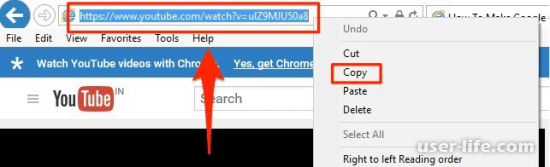
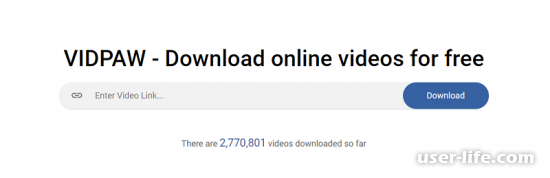
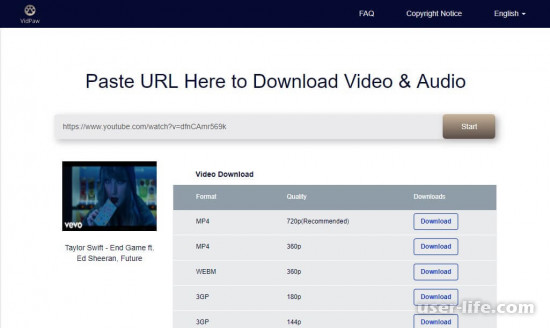

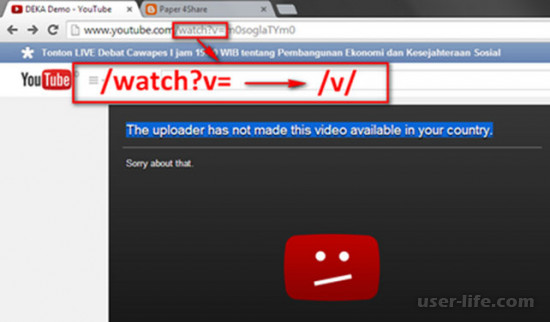




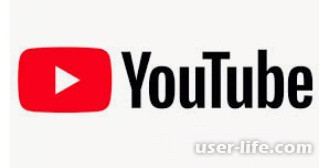















Добавить комментарий!